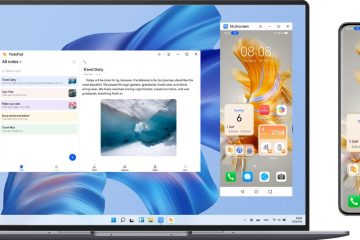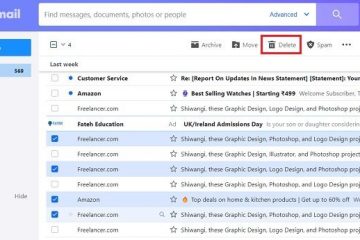無意識のうちに多くの Web サイトやプログラムに登録しているため、受信トレイが不要なメールやソーシャル メディアの通知、プロモーション メールでいっぱいになっています。重要なメールを見逃さないように、受信トレイをクリーンアップすることは非常に重要です。迷惑メールを手動で削除するのは困難で時間がかかるため、今日の投稿では、Yahoo のすべてのメールを削除する方法を学びます。また、選択したカテゴリまたは特定の送信者からメールを削除する方法などについても説明します。 Yahoo メールでメールを削除する方法 迷惑メールや不要なメールでいっぱいの受信トレイは多くの容量を占有します。管理を怠ると、最終的にストレージ容量が不足する可能性がありますヤフーメール。重要なメールを失うことなく、うまく管理する方法を見てみましょう。重要なメールを誤って削除してしまった場合は、削除した Yahoo メールをゴミ箱から復元できます。 Yahoo で複数のメールを削除する 受信トレイを開き、削除する最初のメールを選択します。コンピューターの CTRL キーを押しながら、削除する他のメールを選択し続けます。選択が完了したら、 Yahoo で特定のカテゴリのメールを削除する 削除したい場合受信トレイを開いて、小さなチェックボックスにチェックを入れます。これにより、受信トレイの最初のページに表示されているすべてのメールが選択されます。ボックスの横にある小さな矢印をクリックすると、特定のカテゴリを選択できます。ここから既読/未読/スター付きまたはスターなしのメールを選択して、 Yahoo で特定の送信者からのメールを削除 受信トレイに移動し、送信者の名前を検索ボックスをクリックします。Enter キーを押すと、その特定の送信者から送信されたすべてのメールが取得されます。小さなボックスから [すべて] を選択し、[削除] ボタンをクリックします。 Yahoo で最も古いメールを削除する 私たちは通常、メールを読んで忘れてしまいます。受信トレイを確認すると、不要になった非常に古いメールがいくつか見つかります。これらのメールはあなたのスペースを食い尽くしています。古いメールをすべて削除するには- 受信トレイに移動し、[並べ替え] ボタンをクリックします。ドロップダウン メニューから [日付: 最も古い] を選択します。この設定により、古いメールがすべて表示されます。それらをすべて選択し、[削除] をクリックします。 Yahoo 通常、すべてのメールを削除したくはありませんが、必要に応じて Yahoo Mail にはそのための非常に迅速かつ簡単な方法です。この方法を使用してすべてのメールを削除する前に、重要なメールを削除しているかどうかを再確認することを忘れないでください。 Yahoo メールを開いてログインし、受信トレイに移動します。小さなチェックボックスをクリックします。右。これにより、1 ページ目に表示されているメールが選択されます。ドロップダウン メニューから [すべて] を選択します。[削除] ボタンをクリックすると、完了です。 Yahoo の受信トレイをクリーンアップします Read more…